Làm gì khi các phím trên thiết bị Galaxy ngừng hoạt động?
Nếu bạn không thể điều chỉnh âm thanh trên thiết bị thông qua các phím Âm lượng hoặc tắt thiết bị bằng phím Bên, trước tiên bạn cần xác định xem đó là vấn đề với phần mềm hay phần cứng. Làm theo hướng dẫn dưới đây để khắc phục sự cố các phím bị trục trặc.
Trước khi bạn thử các đề xuất bên dưới, hãy nhớ kiểm tra xem phần mềm của thiết bị và các ứng dụng liên quan có được cập nhật lên phiên bản mới nhất hay chưa. Để cập nhật phần mềm thiết bị di động của bạn, hãy làm theo các bước sau:
Bước 1. Vào Cài đặt > Cập nhật phần mềm.
Bước 2. Nhấn vào Tải xuống và cài đặt.
Bước 3. Làm theo hướng dẫn trên màn hình.
Chẩn đoán sự cố bằng ứng dụng Samsung Members
Trước tiên, bạn cần xác định nguyên nhân của sự cố với các nút bấm của thiết bị. Hãy kiểm tra xem vỏ hay mảnh vụn có đang chặn không cho nhấn các phím hay không.
Nếu phần cứng của thiết bị gây ra sự cố, hãy Yêu cầu dịch vụ. Nhưng trước khi đặt dịch vụ, hãy chẩn đoán xem điều gì đang gây ra trục trặc cho các phím. Làm theo các bước dưới đây để tìm hiểu nguyên nhân gây ra sự cố.
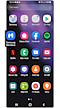

Đặt lại tất cả cài đặt
Nếu ứng dụng Samsung Members không xác định sự cố phần cứng với các phím, hãy thử khôi phục cài đạt gốc để giải quyết vấn đề.
Lưu ý:
- Nếu bạn Đặt lại tất cả cài đặt, dữ liệu của bạn sẽ không bị xóa.
Lưu ý: Ảnh chụp màn hình và menu của thiết bị có thể thay đổi tùy theo kiểu thiết bị và phiên bản phần mềm.
Cảm ơn phản hồi của bạn
Vui lòng trả lời tất cả các câu hỏi.




















